Die Verwendung von Videospielen scheint nicht abzunehmen und wird im Laufe der Jahre dank der Verbesserungen und Neuheiten, die integriert werden, auch verstärkt. Die neue Konsolen-Ära landet nach den letzten Jahren und die Benutzer scheinen sie sehr zu begrüßen. In diesem Fall kommt das Haus von Microsoft mit der neuen Xbox Series X und Series S an, um zwei Möglichkeiten anzubieten.
Sowohl bei der Xbox Series X als auch bei der Series S müssen wir zwischen einer Vollversion und einer digitalen Version wählen. Mit der vollständigsten Version haben wir eine höhere Auflösung, einen höheren Festplattenleser und mehr Leistung. Wenn Sie jedoch nicht zu anspruchsvoll sind, ist die S-Version genau das Richtige für Sie. Deshalb zeigen wir Ihnen heute die ersten Schritte zur Konfiguration und Installation der Xbox Series X oder Series S.
Um auf dem Laufenden zu bleiben, abonniere unseren YouTube-Kanal! ABONNIEREN
So installieren Sie Xbox Series X oder Xbox Series S.
Wir starten unsere Xbox S oder X zum ersten Mal und finden den folgenden Bildschirm und einige Codes. Sie müssen den Controller vorerst nicht binden.
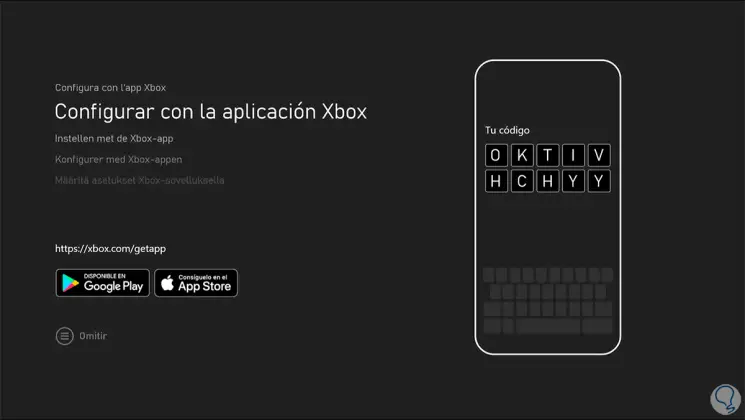
Um die Xbox zu konfigurieren, gehen wir zum Play Store und erhalten unsere Xbox-App.
Wir öffnen die App und klicken auf “Konsole konfigurieren”.
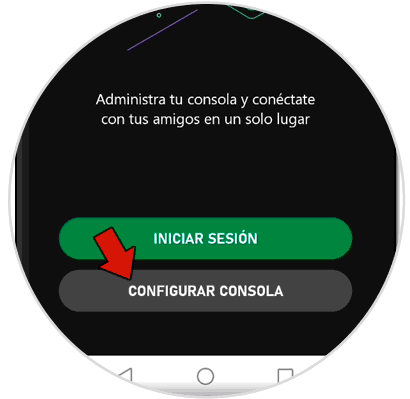
Jetzt geben wir den Code ein, der in der Konsole angezeigt wurde
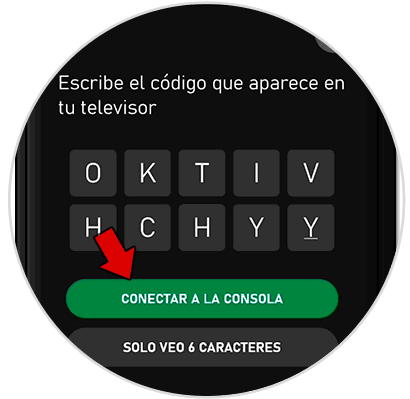
Nach der Eingabe sehen wir, dass die Konsole uns mitteilt, dass die Verbindung zur Anwendung korrekt hergestellt wurde.
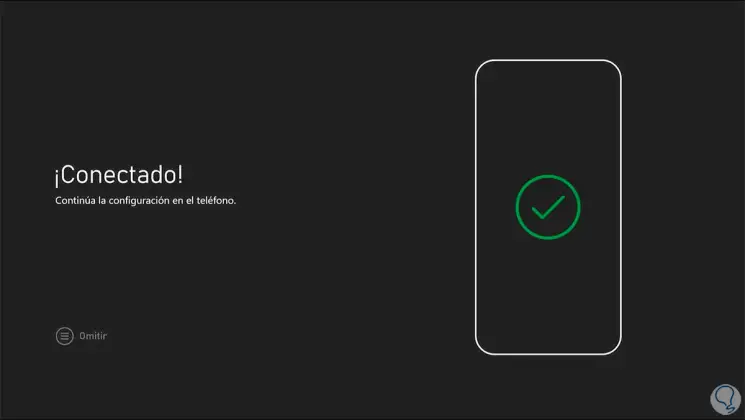

Wir verbinden die Xbox mit einem verfügbaren WiFi-Netzwerk oder verwenden eine Kabelverbindung.
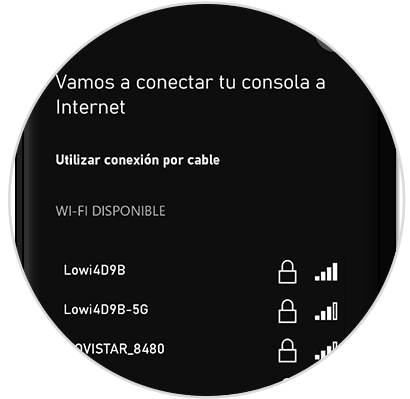
Nach dem Herstellen einer Verbindung zum Internet werden Updates auf die Xbox heruntergeladen.
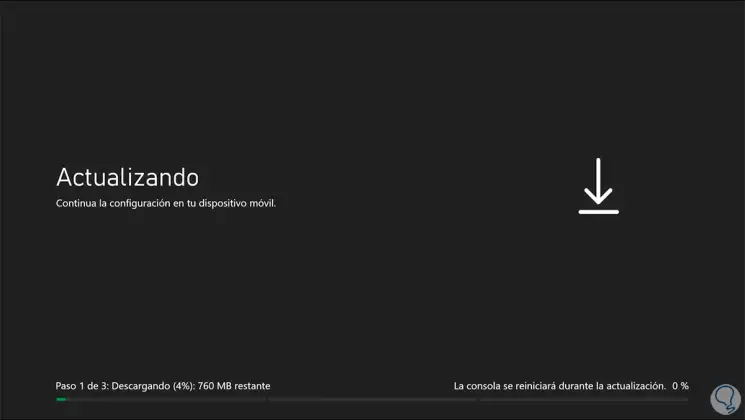
Wählen Sie einen Energieplan für Ihre Xbox Series X / S:

Wählen Sie Ihre Login- und Sicherheitseinstellungen:

Wählen Sie aus, ob Remotefunktionen aktiviert werden sollen:

Melden Sie sich mit einem Microsoft-Konto an, um ein Xbox-Profil zu erhalten:

Konfigurieren Sie Datenschutzoptionen und geben Sie Ihrer Konsole einen Namen, wenn Sie möchten:
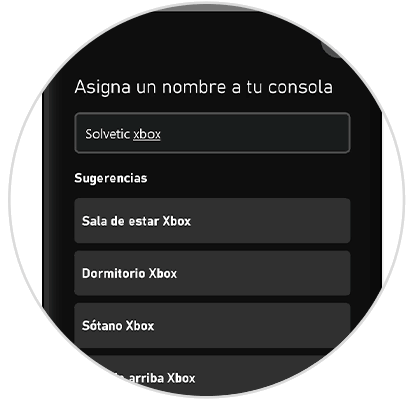
Sobald Sie die letzten Einstellungen vorgenommen haben, haben Sie die Konfiguration in der Anwendung abgeschlossen.
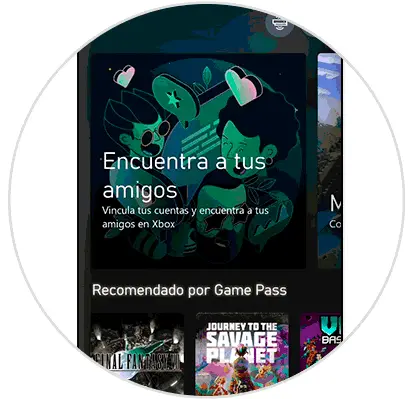
Sobald die Updates auf der Xbox heruntergeladen sind, können Sie den Controller anschließen, indem Sie die zentrale Taste und dann “A” drücken.

Klicken Sie nun auf “Remote aktualisieren”, um es ebenfalls zu aktualisieren.
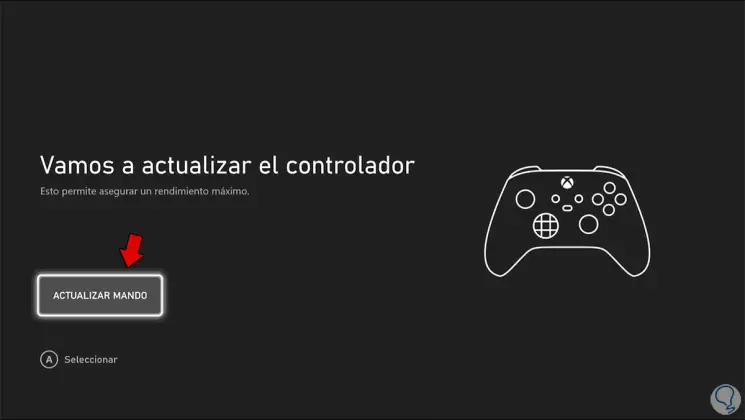
Klicken Sie nach Auswahl eines Nutzungsplans auf “Weiter” und wählen Sie eine Einstellung für Ihr Fernsehgerät.
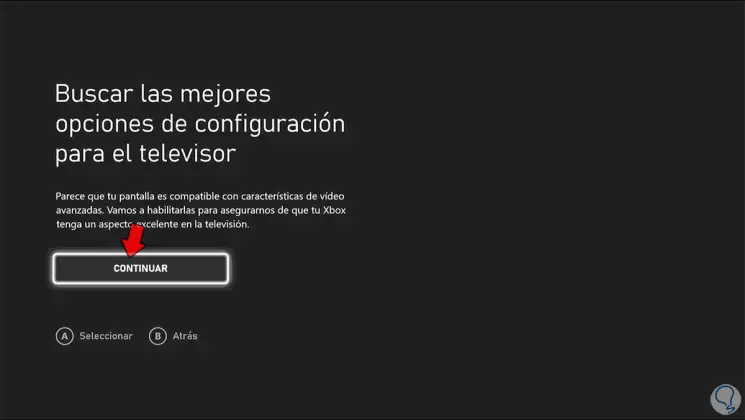
Wir haben die Konfiguration der Konsole abgeschlossen und klicken auf “Zum Starten”.
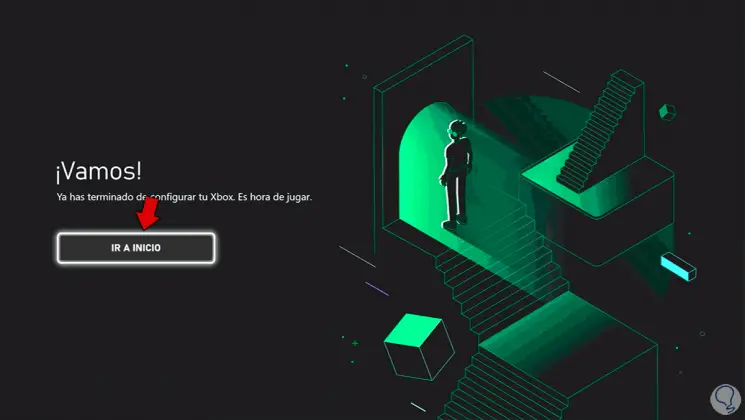
Wir können jetzt auf das Menü unserer Xbox Series X oder S zugreifen und unsere Anwendungen und Spiele anzeigen.
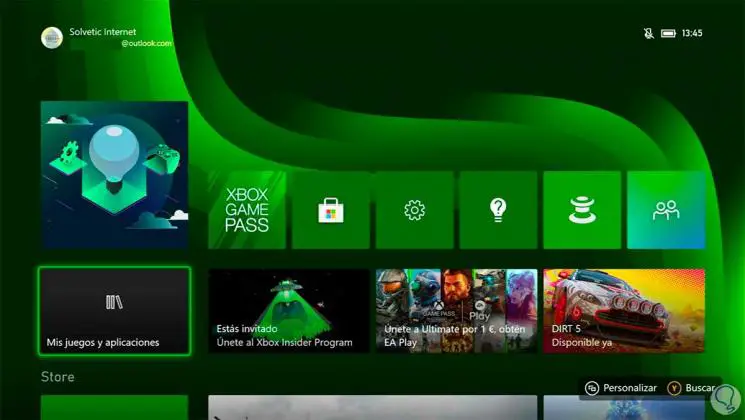
Auf diese Weise haben wir die Xbox Series X oder Xbox Series S zum ersten Mal vollständig konfiguriert und installiert.